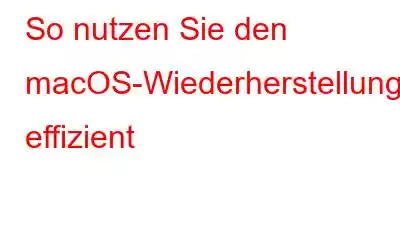Wie werden Sie reagieren, wenn ich sage, dass Macs die zuverlässigsten Maschinen sind, die wir je gesehen haben? Vorausgesetzt, die meisten von Ihnen werden mir zustimmen, gibt es noch eine andere Frage. Wenn sie so vertrauenswürdig sind, warum haben wir dann Probleme auf dem Mac?
Die Antwort ist manchmal einfach: Aufgrund von Malware, beschädigter macOS-Installation und versehentlichem Löschen von Systemdateien können bestimmte Probleme auftreten. Und deshalb bietet Apple einen Mac-Wiederherstellungsmodus an. Mit dieser integrierten Funktion können die meisten Mac-bezogenen Probleme leicht gelöst werden.
Überrascht? Wenn Sie mehr darüber erfahren möchten und erfahren möchten, wie der Mac-Wiederherstellungsmodus hilft, lesen Sie weiter.
Was ist der Wiederherstellungsmodus auf dem Mac?
Man kann sagen, es ist wie ein Notfall Hotline, die Apple für uns erstellt hat. Mit dem Wiederherstellungsmodus können Sie die Arbeitsversion Ihres Mac wiederherstellen, macOS neu installieren und wenn Sie den Verdacht haben, dass etwas mit den Laufwerken nicht stimmt, können Sie sie auch scannen.
Erstmals 2011 mit dem macOS Lion-Wiederherstellungsmodus eingeführt Gibt Benutzern mehr Kontrolle über die Neuinstallation von macOS. Darüber hinaus besteht die einzige Möglichkeit, macOS über ein externes Laufwerk zu verwenden, wenn Sie einen Mac mit einem T2-Sicherheitschip verwenden, darin, im Wiederherstellungsmodus zu starten.
Dem Benutzer stehen vier Optionen zur Verfügung Mac-Wiederherstellungsmodus; Dies sind:
Aus Time Machine Backup wiederherstellen – hilft, eine frühere Version des Mac zu verwenden, die auf einer externen Festplatte gespeichert ist.
MacOS neu installieren – wie der Name schon sagt, Diese Option löscht das aktuelle Betriebssystem und ersetzt es durch eine saubere Version des Mac.
Online-Hilfe – Ermöglicht die Verwendung von Safari zur Fehlerbehebung.
Festplatten-Dienstprogramm – hilft beim Überprüfen, Scannen, und reparieren Sie Laufwerke, wenn ein Problem vermutet wird.
Da Sie nun wissen, was der Wiederherstellungsmodus auf dem Mac ist und welche Optionen er bietet, wenn Sie ihn verwenden möchten, empfehlen wir Ihnen, zunächst den Mac zu optimieren. Dieser Schritt hilft dabei, mehrere Probleme zu beheben, ohne dass Daten verloren gehen. Hierfür empfehlen wir die Verwendung eines Tools wie CleanMyMac X. Das Tool räumt alles auf und hilft dabei, die Systemleistung zu steigern, Speicherplatz freizugeben und vieles mehr. Um es zu verwenden, laden Sie es über den folgenden Link herunter:
So starten Sie den Mac im Wiederherstellungsmodus
Um den Wiederherstellungsmodus von Apple zu aktivieren, führen Sie die folgenden Schritte aus:
Dadurch wird ein Fenster mit Mac-Startoptionen angezeigt. Wählen Sie sie nach Ihren Wünschen aus. Wir empfehlen Ihnen, mit dem Festplatten-Dienstprogramm zu beginnen Es hilft bei der Reparatur und Behebung von Laufwerksfehlern. Darüber hinaus erspart Ihnen das Festplatten-Dienstprogramm die Neuinstallation von macOS. Wenn Sie jedoch alle Daten löschen und ein früheres Backup wiederherstellen möchten, wählen Sie „Aus Time Machine Backup wiederherstellen“.
Dies sollte helfen, Fehler zu beheben. Falls die vom Wiederherstellungsmodus angebotene Option „Festplatten-Dienstprogramm“ die Probleme nicht behebt, entscheiden Sie sich für die Neuinstallation der neuesten Version von macOS. Starten Sie dazu Ihren Mac neu und drücken Sie Wahltaste + Umschalttaste + Befehlstaste + R.
So starten Sie das MacBook Pro über das Internet neu
Manchmal, wenn die oben genannten Methoden nicht funktionieren, können Sie dies tun Fordern Sie den MacBook-Wiederherstellungsmodus online an. Obwohl diese Option nicht beliebt ist, ist sie verfügbar. Wenn Sie versuchen, das ursprüngliche macOS zu erhalten, das mit dem Mac geliefert wurde, erfolgt dies nur über das Internet.
Führen Sie dazu die folgenden Schritte aus:
Hinweis: Diese Methode ist vollständig darauf angewiesen auf Netzwerkverbindung; daher ist es instabil. Wenn Ihr Mac also vollständig beschädigt ist, verwenden Sie ihn erst dann.
Um den Mac online im Wiederherstellungsmodus zu starten, führen Sie die folgenden Schritte aus:
Dadurch wird der Mac im Online-Wiederherstellungsmodus gestartet.
Wenn Sie möchten, können Sie jedoch vermeiden, Opfer zu werden solcher Situationen. Dazu müssen Sie lediglich Ihren Mac optimieren. Dazu haben wir einen Tipp für Sie.
Wie bleibt der Mac optimiert?
Der Wiederherstellungsmodus ist der letzte Ausweg, also verwenden Sie ihn nur, wenn es nötig ist. Um die Verwendung zu vermeiden, reinigen Sie Ihren Mac regelmäßig. Hierfür können Sie CleanMyMac X verwenden, die mit Abstand beste App zum Bereinigen und Optimieren Ihres Mac. Es bereinigt nicht nur Junk-Dateien, sondern steigert auch die Leistung Ihres Mac und löscht Malware-Infektionen. Dies bedeutet die Verwendung von CleanMyMac X; Sie können Ihren Mac optimieren und vor Malware-Bedrohungen geschützt bleiben.
Dieses Tool führt auch Diagnosen durch und verwaltet Skripte, ohne den Mac zu betreten Wiederherstellungsmodus; Das bedeutet, dass Sie häufige Mac-Probleme beheben können, ohne in den Wiederherstellungsmodus zu booten.
Also, worauf warten Sie noch? Probieren Sie dieses hervorragende Tool noch heute aus und ersparen Sie sich das Booten in den Mac-Wiederherstellungsmodus.
Wir hoffen, dass Sie den Artikel nützlich finden. Bitte hinterlassen Sie uns Ihr Feedback im Kommentarbereich unten.
Lesen: 0